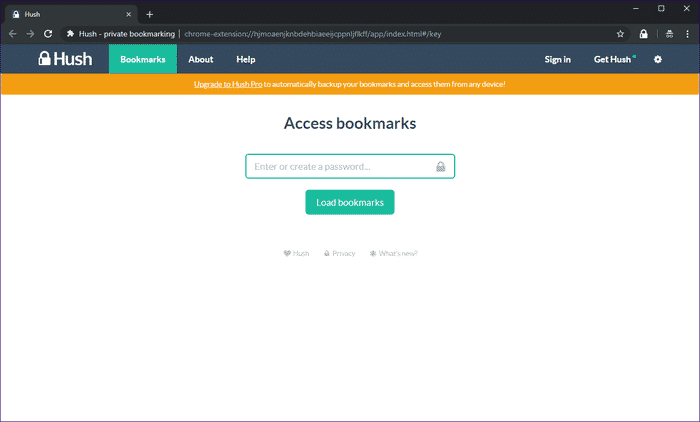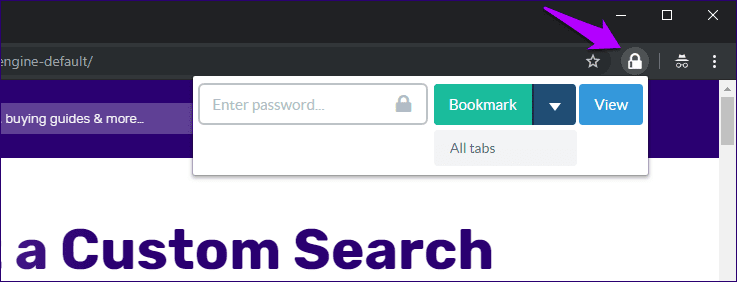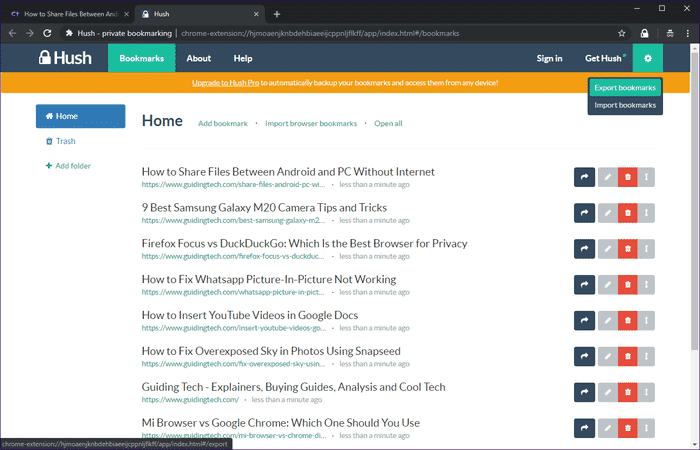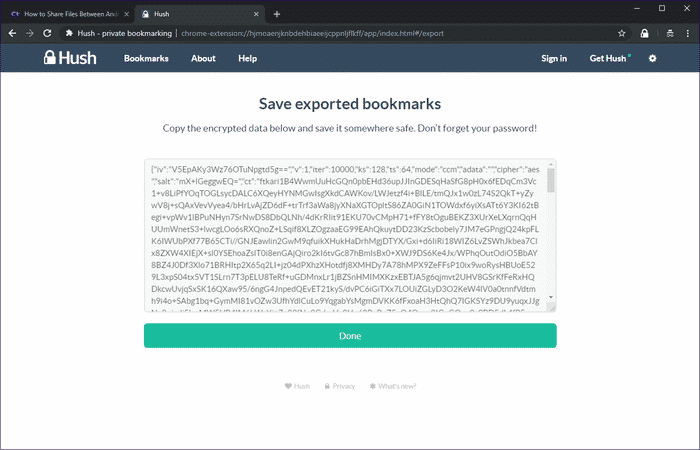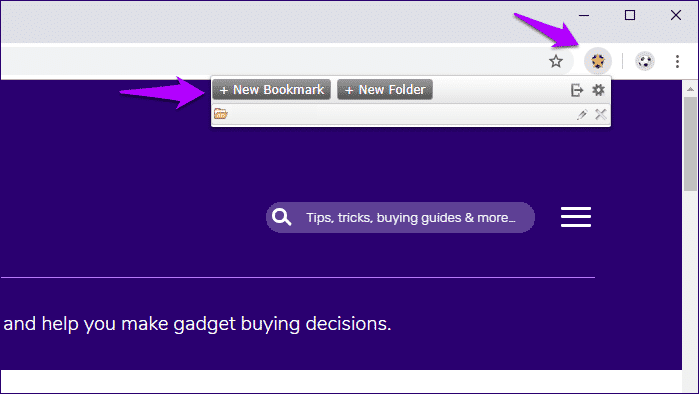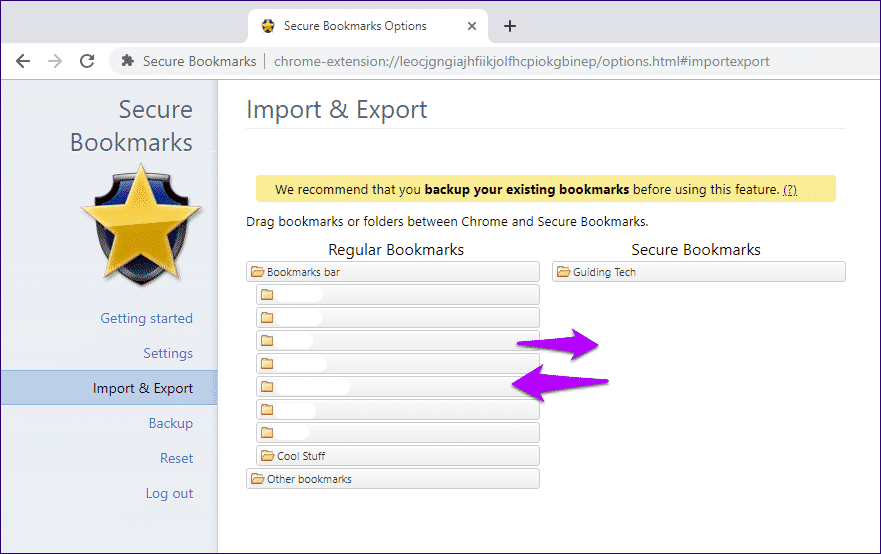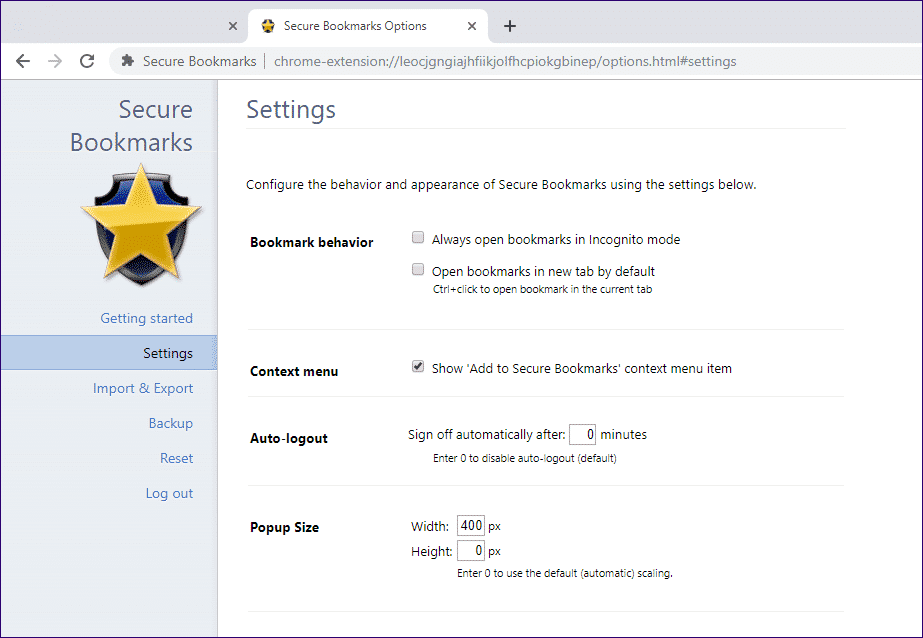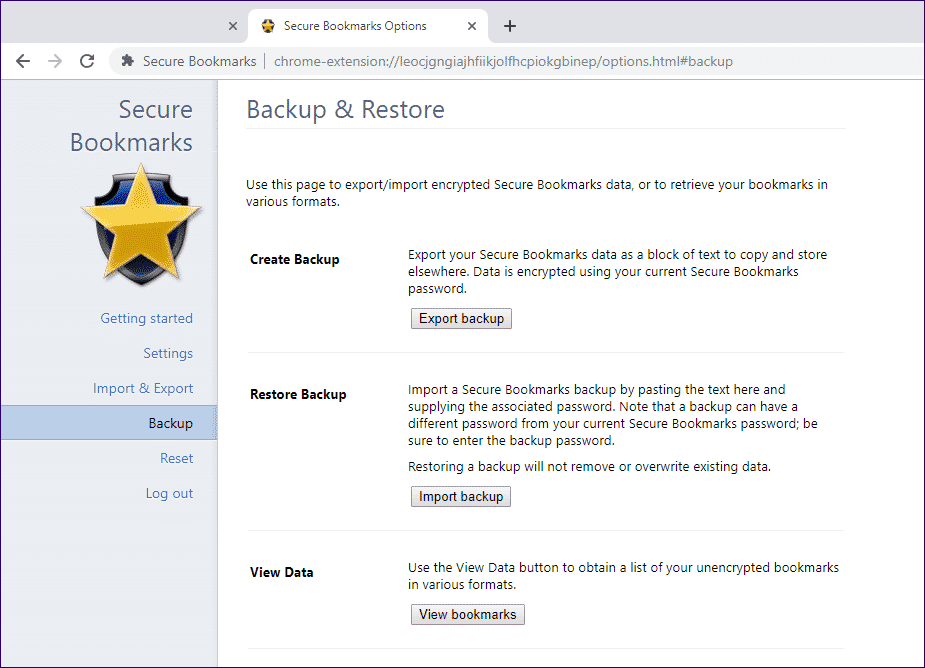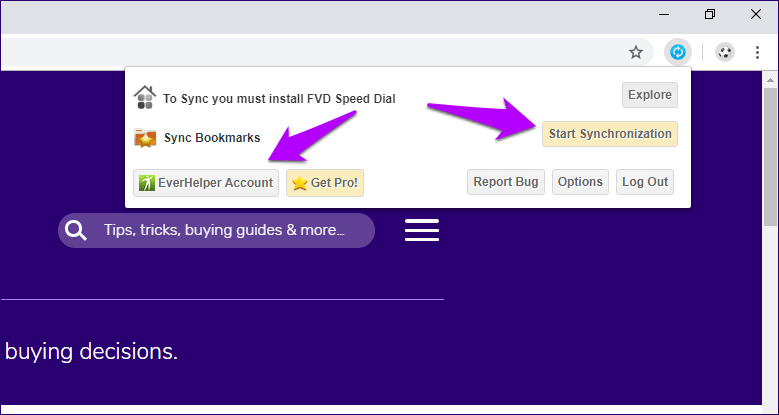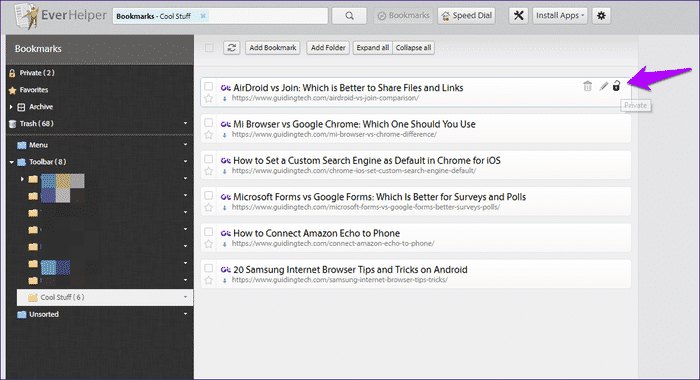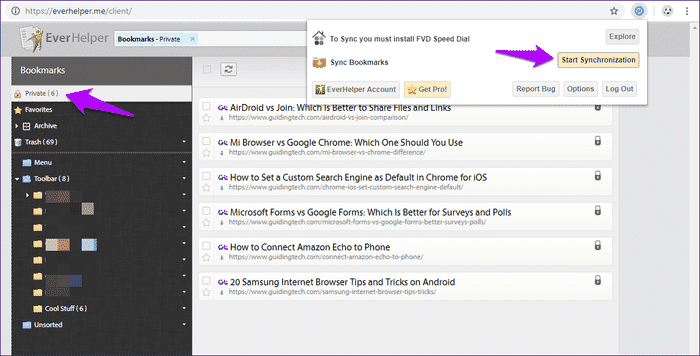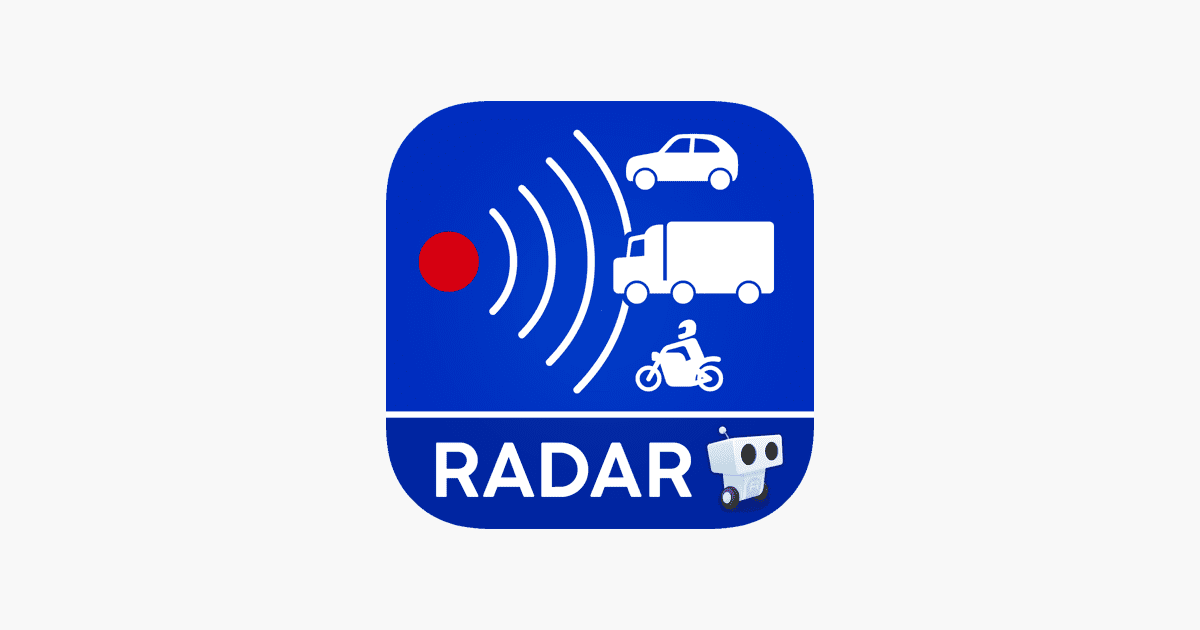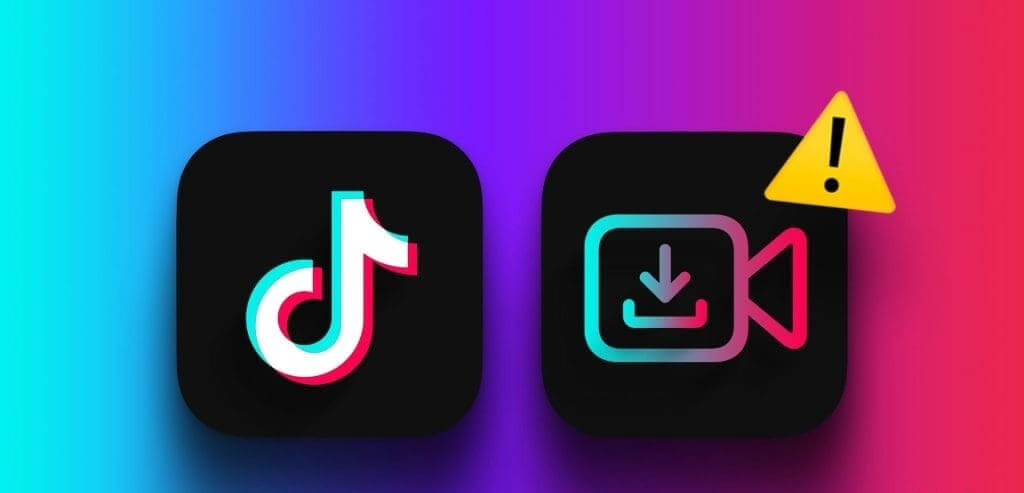Користуватися вбудованим диспетчером закладок у Google Chrome легко та цікаво. Однак йому не вистачає однієї головної функції - можливості захисту закладок паролем. Що робити, якщо ви не хочете, щоб хтось інший знаходив ваші закладки під час усіх тих анонімних перебування?
Або що, якщо ви регулярно накопичуєте багато секретних посилань, до яких ви б хотіли заборонити іншим доступ у сценарії спільного пристрою?
Саме тут грає роль підтримка Chrome для розширень. Отже, ось три чудові розширення, які дозволять вам легко захистити свої закладки. Кожна з них має свої унікальні характеристики. Читайте далі, щоб дізнатися, що вам підходить.
1. HUSH - ПРИВАТНА ЗАКЛАДКА
Hush — чудове доповнення, єдине в цьому списку, яке працює виключно в режимі анонімного перегляду. Майте на увазі: вам потрібна річна або місячна підписка, щоб користуватися більшістю доступних функцій (9 доларів на рік або XNUMX долар на місяць). Однак базові функції повинні допомогти вам пройти більшість сеансів анонімного перегляду з мінімальною суєтою.
Після встановлення Hush дозвольте розширенню отримати доступ до режиму анонімного перегляду. Вам буде запропоновано додати пароль, і вам потрібно використовувати цей пароль, коли ви хочете додати або отримати доступ до нових закладок. Розширення працює поза диспетчером закладок Chrome, але ви можете імпортувати наявні закладки в Hush, якщо оновитесь до платної версії.
- Примітка. Щоб дозволити Hush (а також іншим розширенням у цьому списку) працювати в режимі анонімного перегляду, клацніть правою кнопкою миші піктограму Hush, виберіть «Керувати розширеннями», а потім увімкніть перемикач «Дозволити в анонімному режимі».
Щоразу, коли ви хочете додати закладку, просто клацніть піктограму Hush поруч із рядком URL-адреси, введіть свій пароль і натисніть «Закладка». Ви також можете вибрати закладку для всіх відкритих вкладок, натиснувши стрілку вниз поруч із кнопкою закладки, а потім клацнувши «Усі вкладки». елегантний.
Коли справа доходить до ваших закладок, просто торкніться «Перегляд» у спливаючому меню Hush, і розширення переведе вас на панель, призначену для керування вашими закладками. За замовчуванням усі закладки знаходяться на головному екрані. Ви також можете створювати нові папки, але функціональність платної версії, на жаль, погана. Таким чином, вам потрібно регулярно керувати своїми закладками та впорядковувати їх, щоб вони не вийшли з-під контролю.
Платна версія гарантує, що ваші закладки автоматично синхронізуються з онлайн-серверами Hush. Це означає, що ви можете легко отримати до них доступ з інших пристроїв, а також служити зручною резервною копією. Але що, якщо ви не хочете оновлювати?
Крім того, ви можете створити повністю зашифровані резервні копії, експортувавши свої закладки вручну. Натисніть значок шестірні, натисніть «Експортувати закладки» та скопіюйте вміст поля, щоб вставити його в текстовий файл. Лише пароль Hush може розшифрувати текст.
Якщо ви платите, ви отримуєте інші переваги, як-от можливість створювати посилання для спільного використання, термін дії яких автоматично закінчується через певний час. І враховуючи те, що розширення працює так добре, це коштує інвестицій, якщо ви регулярно переходите в режим анонімного перегляду.
Однак користувачі веб-магазину Chrome скаржаться на те, що їм важко скасувати підписку, тож ви можете двічі подумати, перш ніж переходити на платну версію.
2. БЕЗПЕЧНІ ЗАКЛАДКИ
Безпечні закладки здаються трохи застарілими, особливо в останній темі Chrome Material Design 2.0. Однак він абсолютно безкоштовний, працює в звичайному та анонімному режимах і пропонує поглиблені функції керування закладками.
Як і Hush, вам потрібно створити пароль, щоб почати. Щоб створити закладку для будь-якої веб-сторінки, все, що вам потрібно зробити, це натиснути піктограму безпечних закладок, а потім натиснути «Додати закладку». Ви також можете створювати нові папки безпосередньо зі спливаючого вікна Hush.
Щоб ознайомитися з іншими можливостями розширення, клацніть піктограму «Налаштування». Потім ви можете отримати доступ до панелі конфігурації з цілим набором параметрів, акуратно розподілених на бічні вкладки під назвою «Налаштування», «Імпорт і експорт» і «Резервне копіювання та скидання». Це в значній мірі зрозуміле і пропонує серйозну функціональність.
Наприклад, опція імпорту та експорту дозволяє імпортувати наявні закладки Chrome у розширення за допомогою функції перетягування, вибираючи окремі елементи або папки. Крім того, ви також можете перемістити закладки, які зберігаються в безпечних закладках, до диспетчера закладок Chrome.
З іншого боку, бічна вкладка «Параметри» надає вам деякі параметри налаштування. Ви можете вибрати автоматичний вихід із розширення після встановленого періоду часу, обмежити розмір спливаючого вікна безпечних закладок або навіть додати запис контекстного меню для збереження посилань, не відкриваючи їх безпосередньо.
Коли прийде час зробити резервну копію ваших закладок, скористайтеся вкладкою Резервне копіювання. Він працює так само, як у Hush (за виключенням крутої естетики), де вам потрібно скопіювати та вставити зашифрований текст у текстовий файл. Крім того, ви також можете зберігати свої закладки в різних незашифрованих форматах - TXT, HTML тощо.
Загалом, розширення Safe Tags працює добре. Єдиною проблемою є нездатність розширення запропонувати резервне копіювання в хмарі, але ви дійсно не можете скаржитися на те, що воно насправді пропонує, не заплативши ні копійки.
- 3.VERSYNC
EverSync — це розширення, призначене в основному для синхронізації закладок між Chrome і Firefox. Він не вписується в профіль захисту закладок паролем, якщо ви не знаєте, як працює його функція.
Додайте розширення, увійдіть у свій обліковий запис Google або Facebook (або створіть окремий обліковий запис EverSync), і все готово. Натисніть піктограму EverSync, клацніть «Почати синхронізацію», а потім клацніть «Об’єднати», щоб синхронізувати свої закладки Chrome із EverSync.
Далі настав час відвідати свій обліковий запис EverHelper онлайн (також доступний після натискання піктограми EverSync). Ви повинні бачити всі свої закладки Chrome, синхронізовані з ним, але що робить його особливим, так це його здатність захищати закладки, роблячи їх «приватними». Щоб зробити це, натисніть значок замка поруч із коралом.
Закладки, захищені таким чином, відображаються лише після того, як ви клацнете вкладку «Приватне» на лівій панелі свого облікового запису EverHelper. Тепер настає найцікавіше. Синхронізувати зміни назад у Chrome. І вуаля! Це автоматично видалить ваші особисті закладки з диспетчера закладок Chrome, що означає, що вони доступні лише з вашого облікового запису EverHelper.
Коротше кажучи, використання EverSync означає, що ви можете працювати зі своїми закладками, як зазвичай, синхронізувати їх із своїм обліковим записом EverHelper, заблокувати потрібні закладки, а потім синхронізувати зміни.
- Порада. Ви також можете зробити приватними цілі папки закладок. Клацніть стрілку вниз поруч із папкою, а потім виберіть Приватне.
Поки ви не забуваєте виходити з кожного сеансу, у вас є повністю безпечні закладки, доступ до яких є лише у вас. І ви можете зробити це практично будь-де або з будь-якого іншого веб-браузера!
Розширення містить 500 приватних закладок, і вам потрібно оновити до версії Pro, щоб завантажити його ($44.99 на рік або $4.99 на місяць).
Закриті та надійні закладки!
Дивно, але Google Chrome (або будь-який інший браузер, якщо на те пішло) не надає додаткового рівня захисту для захисту закладок від несанкціонованого доступу. Але завдяки цим розширенням це стало можливим.
Який твій улюблений? Він був тихим із чітким інтерфейсом. Як щодо безпечних закладок із безліччю безкоштовних функцій? Або це EverSync, де ви можете легко зберігати будь-які локальні онлайн-закладки, які вважаєте приватними? Дайте нам знати в коментарях.